 Всем привет
Всем привет  В общем установил я Аваст. Просто пошел на сайт и скачал установщик, потом запустил и он установился и все было быстро и без приколов. На всякий случай сделал перезагрузку, ну как положено, хотя это не обязательно.
В общем установил я Аваст. Просто пошел на сайт и скачал установщик, потом запустил и он установился и все было быстро и без приколов. На всякий случай сделал перезагрузку, ну как положено, хотя это не обязательно.
И тут понеслось, вижу я что работает система как-то немного тормознуто, пошел я смотреть я смотреть в диспетчер и вижу что AvastSvc.exe грузит процессор и при этом достаточно прилично.
Прикол в том что я вообще ничего не настраивал, я просто скачал Аваст и он мне сразу начал глючить. Не знаю как они его там делали, если с таким косяком выпустили антивирус 
Вот этот процесс AvastSvc.exe, который прилично грузит процессор:

Но он так не всегда, то немного меньше, то немного больше, но Windows явно медленнее работает при такой нагрузке 
Честно говоря я запарился искать решение, но вроде бы я его нашел. Смотрите, значит нужно идти в настройки:

И отключить там инструмент CleanUp:

Теперь нужно сделать перезагрузку и тормоза у вас должны исчезнуть. Вот как стал грузить процесс AvastSvc.exe после отключения CleanUp:

Но сразу скажу, что вам возможно поможет отключение другого инструмента. Я несколько перепробовал отключение, пока нашел нужное. Вот некоторым помогало отключение брандмауэра.
Вот такие дела. А знаете что самое интересно? В общем рыл я интернет на тему что AvastSvc.exe тормозит систему. Так вот. Многие говорят что нужно вернуться на старую версию, которая работает нормально. И что самое интересное что даже не говорят а утверждают, мол это и есть нормальное решение проблемы. А то что новая версия несет в себе исправления косяков и ошибок безопасности, то это уже никого не волнует. Такое чувство что антивирус должен быть только для галочки. Антивирус в отличии от других программ должен быть самой последней версии, где исправлены ошибки и уязвимости для вирусов. Поэтому использовать старые версии потому что они не глючат, это тупость!
Ну вот на этом и все. Надеюсь что вы тоже победили тормоза эти с Авастом и теперь наслаждаетесь работой антивируса. Кстати то что я отключил, ну этот CleanUp, это не особо важный инструмент, так что не переживайте. Удачи вам 
Напишите, получилось ли исправить проблему или нет?
Каждое антивирусное ПО стремиться показать себя с лучшей стороны перед потенциальными клиентами, дабы расширить существующий перечень партнеров. Одно из главных мерил качества системы – низкая нагрузка на систему в общем и на отдельные комплектующие. Сегодня мы поговорим о том, почему Avast Service грузит процессор, также рассмотрим аналогичную ситуацию для винчестера. В процессе повествования выделим несколько эффективных методов решения проблемы.
Коротко о главном
Аваст – популярный антивирус, который берез свое начало с 1988 года, когда была выпущена первая версия защитного ПО.
С того времени функционал, стабильность и надежность проекта лишь увеличивалась, а разработчики привлекали все большее количество клиентов из B2B и B2C-секторов.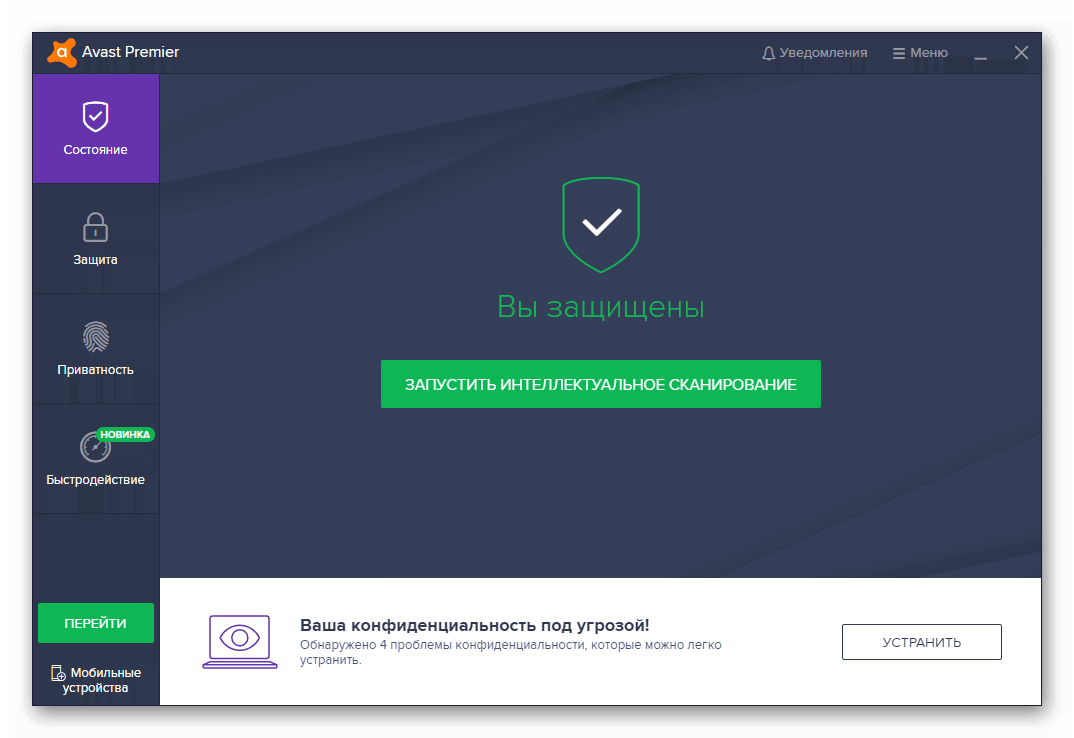
Сегодня пользователи выбирают Avast по нескольким причинам:
- высокая производительность площадки;
- низкий порог освоения доступного функционала;
- мультиязычность (более 50 доступных языков);
- кроссплатформенность.
Несмотря на обилие сильных сторон, в Сети часто возникают топики, качающиеся чрезмерных аппетитов защитного ПО. Ну что ж, давайте разбираться.
Решение проблемы
Avast Service действительно может грузить процессор. Это возникает по нескольким причинам:
- несоответствие стационарной платформы заявленным минимальным требованиям антивируса;
- обилие активных окон, совместная работа которых «катастрофична» для ЦП;
- сбой в работе отдельных компонентов системы;
- неполадки в операционной системе.
В Сети есть один эффективный вариант решения проблемы. Пошаговая инструкция по его практической реализации представлена ниже:
- Открываем главное окно популярного антивируса, переходим в раздел пользовательских настроек (клик ЛКМ на «Меню», а затем на первый пункт оттуда).
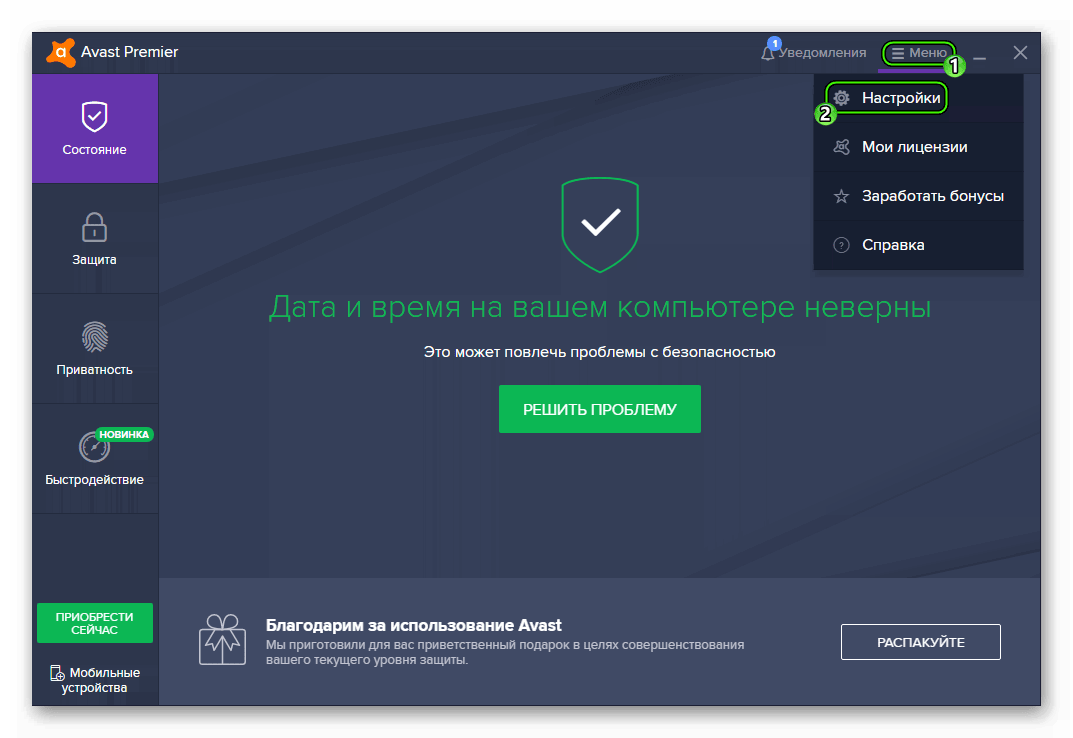
- В перечне справа находим раздел «Компоненты».
- Листаем страницу до конца и кликаем на пункт Cleanup.
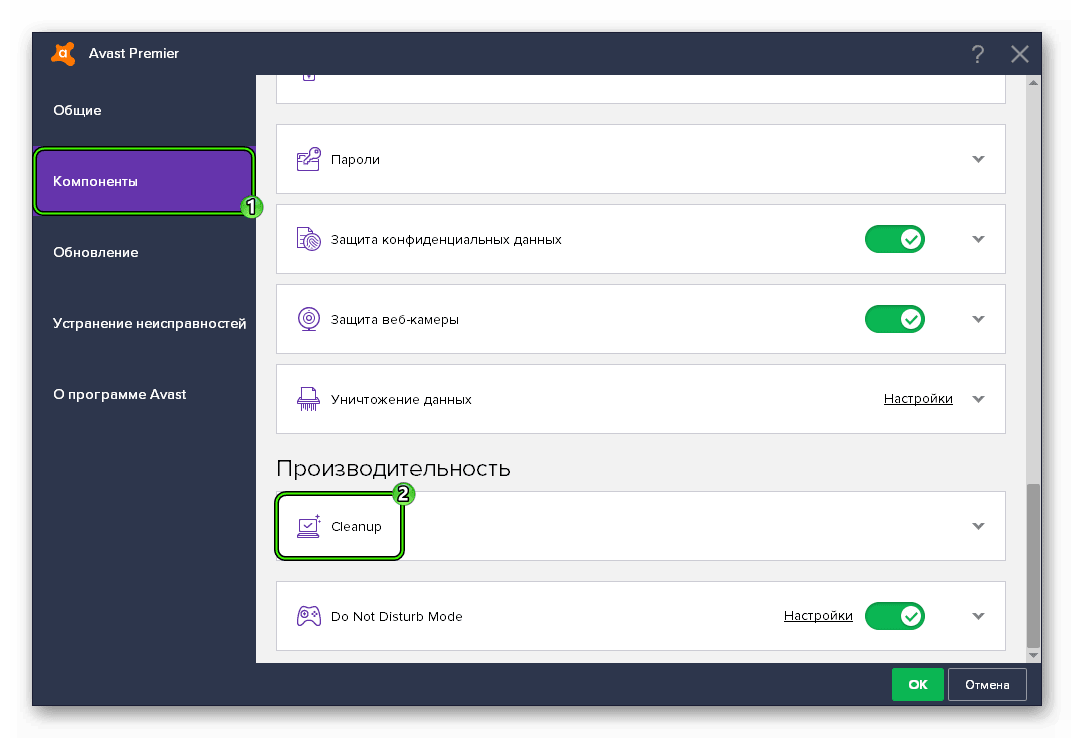
- Переводим его в деактивированное состояние.
- Перезагружаем компьютер и проверяем нагрузку Avast Service.
Нагрузка на память
Многие пользователи в тематических форумах жалуются на 100% загруженность жесткого диска Avast Service. Причем критическая ситуация возникает с разной периодичностью и протяженностью.
Что можно посоветовать в этой ситуации:
- Проверьте через Диспетчер Задач наличие/отсутствие дополнительных процессов, которые относятся к антивирусу.
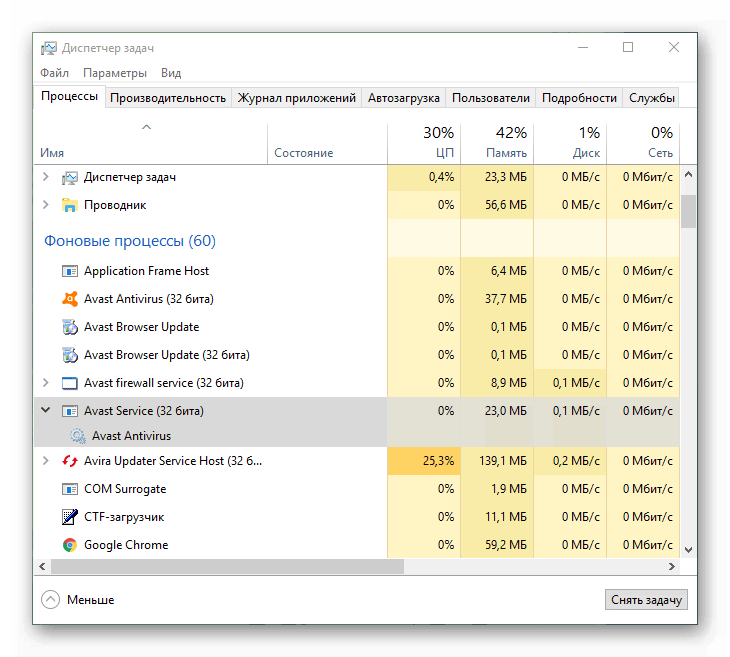
- Настройте график автоматического запуска сканирования системы (загруженность накопителя нормальна во время проверочных мероприятий), а также произведите разовое сканирование прямо сейчас.
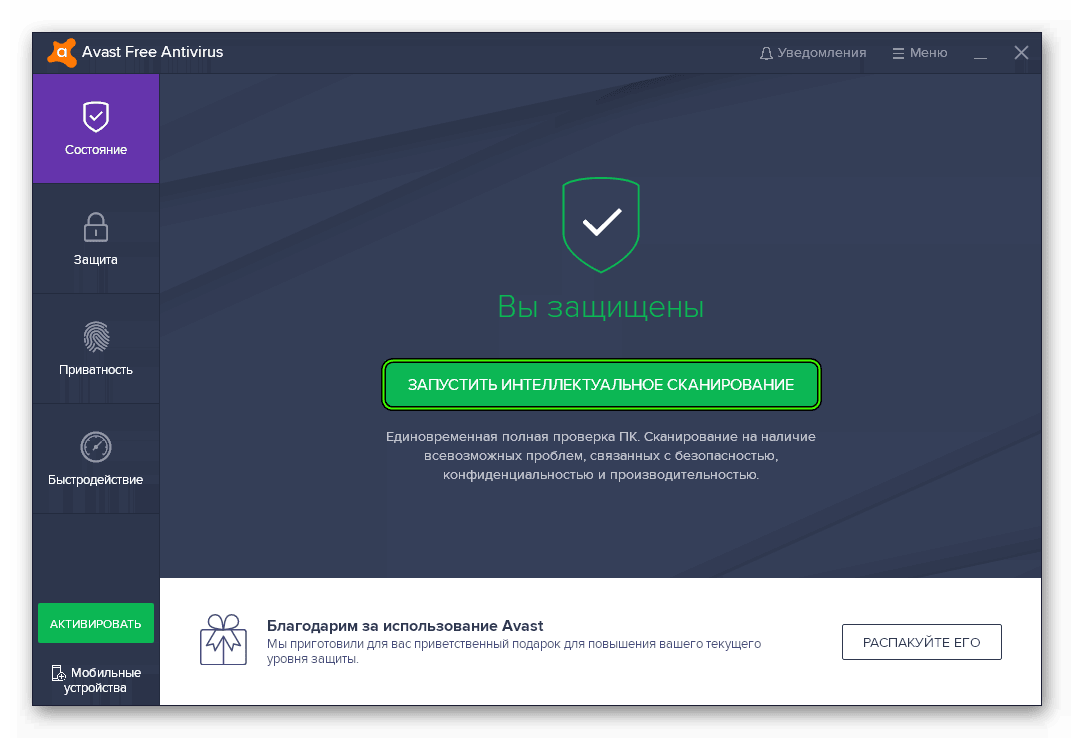
- Убедитесь в корректной работе самого жесткого диска (или SSD).
Подведем итоги
Несмотря на усилия разработчиков, часто защитное ПО (Avast) показывает себя не в лучшем свете. Загруженность ЦП и жесткого диска – явления частые и оттого на них давно нашли управу.
Антивирус Аваст давно пользуется популярностью среди пользователей благодаря тому, что он бесплатен и обеспечивает достойный уровень защиты компьютера, сопоставимый с уровнем прочих антивирусных программ, занимающих лидирующие позиции. К сожалению, при использовании не редко возникают ситуации, когда его модуль самозащиты необходимо отключить. Это может быть из-за установки игры или какого-либо приложения, или же просто для ускорения работы компьютера. Как отключить Аваст на время установки программы или игры быстрыми способами рассмотрим в данной статье.
Как выключить Аваст в три действия
Итак, приступим. Для быстрого отключения антивируса на какое-то время необходимо навести курсор на его значок в области уведомлений и нажать по нему правой клавишей мыши. При этом откроется контекстное меню, где нужно нажать на «Управление экранами Avast» и выбирать необходимый временной интервал приостановки защитных функций программы.

После этого потребуется подтвердить данное действие.
Как отключить Avast из интерфейса пользователя
Для этого действия необходимо открыть саму программу, где присутствуют все ее настройки. Это можно сделать, нажав по ее ярлыку на рабочем столе, или выбрав пункт «Открыть интерфейс пользователя Avast», проделав ряд действий описанных выше.
Преимущества данного способа в том, что можно отключить отдельный конкретный модуль, а не все средства защиты разом, как это происходит при первом способе.
Открываем программу и нажимаем на значок настроек.

Далее в левой колонке выбираем «Компоненты». Откроется окно со всеми отключаемыми модулями Avast.
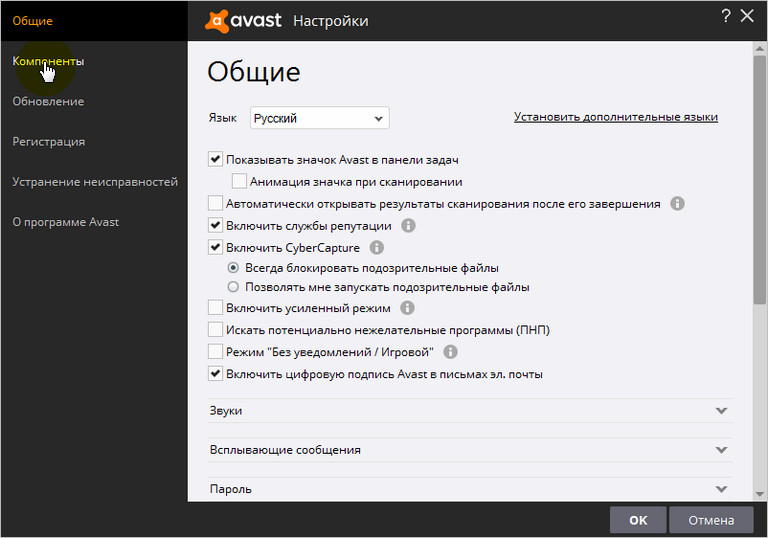
Для ускорения работы или установки программы нас интересует модуль защиты «Экран файловой системы». Именно он отвечает за проверку всех запускаемых файлов и программ. Для его отключения на определенное время необходимо нажать на белое поле в правой области кнопки «Включить/Выключить», как это показано на скриншоте ниже.
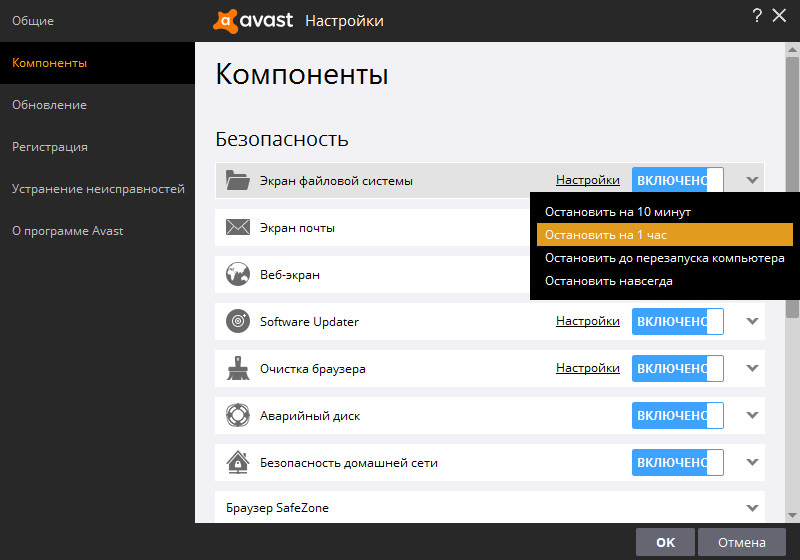
Выбрав временной интервал отключения защиты, вас так же попросят подтвердить данное действие.
Оба описанных способа того, как отключить антивирус Аваст, одинаково применимы, как на виндовс 7, так и на виндовс 8 и 10. На всех трех перечисленных операционных системах интерфейс программы одинаков.
Как отключить антивирус Avast средствами Windows
В принципе, первых двух способов более чем достаточно, при условии, что программа работает исправно. В противном случае, Avast можно выключить принудительно, прибегнув к инструментам операционной системы.
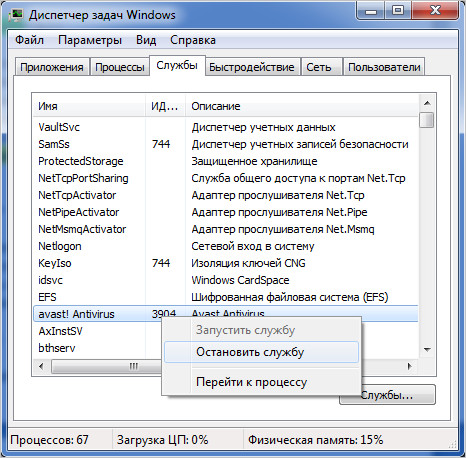
После произведенных действий программа попросит подтвердить отключение ее модулей защиты.
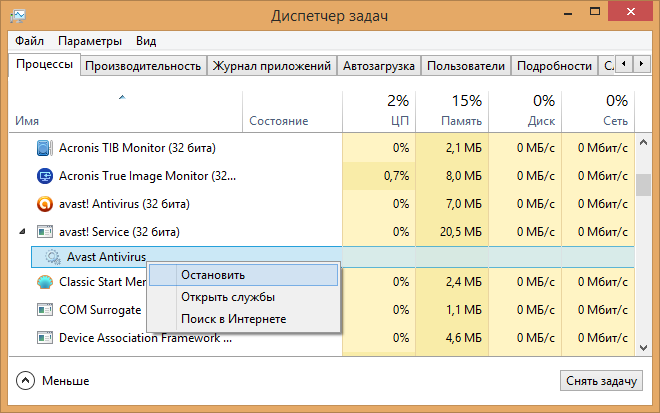
Включение модулей защиты Аваст
Раз уж мы рассмотрели, как отключить антивирус Avast на определенное время, значит будет не лишним рассмотреть и обратный процесс, процесс ее включения. Тут, как вы уже догадались, все просто.
Для этого опять же наводим курсор на измененный значок программы в области уведомлений, сигнализирующий о полном или частичном отключении самозащиты и уже знакомыми нам действиями, вызываем контекстное меню, в котором выбираем пункт «Включить все экраны».
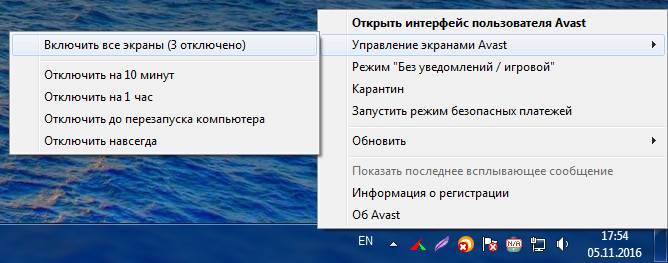
На этом все. Надеемся, что ответ на интересующий вас вопрос был дан исчерпывающий.
